Cara Membuat Logo Blender Dengan Mudah
Hai para calon desainer profesional! Selamat datang di website DesainerNubi! Kali ini kita akan membuat sebuah logo dari software 3D animasi nih! Logonya sih cukup simpel, tapi ya keren juga kok. Bagi yg ingin tau cara pembuatannya, ayo simak!!
Langkah Langkah :
1. Buat sebuah lingkaran seperti ini. Jangan lupa untuk membuat lingkaran sambil menekan CTRL agar lingkaran memiliki bentuk yg sempurna.
2. Lalu copy dan paste lingkaran tersebut menggunakan ctrl+c lalu ctrl+v. Jangan lupa untuk mengecilkan lingkaran tersebut. Untuk mengecilkannya dengan sempurna, drag titik bagian pojok sambil menekan shift, sehingga lingkarannya tetap sempurna. Lakukanlah sebanyak 2 kali sehingga menjadi seperti ini.
3. Jika sudah, pilih rectangle tool dan buatlah sebuah persegi panjang seperti ini.
4. Nah, jika kalian lihat di logo Blender, tidak ada persegi panjang dengan ujung yg lancip, melainkan ujung yg berbentuk round (bundar). Nah cara mengubah ujungnya cukup mudah, pilih shape tool (biasanya berada di bawah pick tool) lalu seleksi persegi panjang tadi. Maka kita bisa melihat sekarang garis di persegi panjangnya seperti putus putus, yg perlu kalian lakukan adalah menarik sudut persegi itu kearah berlawanan, contohnya sudut yg ada di bagian kiri kita geser kekanan, dan juga sebaliknya.
Lalu tinggal kembali ke pick tool, dan.... tada... ujungnya berubah menjadi round...
5. Rotasi persegi tersebut, lalu letakkan seperti ini. Untuk merotasinya, seleksi persegi panjang, lalu klik lagi bagian tengah. Maka kalian akan melihat perubahan dari bentuk pertanda seleksinya. Nah lalu tarik bagian ujung menggunakan mouse, maka objek akan ter-rotasi.
6. Copy dan paste objek tersebut hingga menjadi 3 objek, lalu letakkan seperti ini.
7. Jika sudah lakukan menu shaping weld pada 3 objek tersebut dan lingkaran paling besar. Lalu letakkan objek yg di weld tadi kebagian paling belakang dengan cara menekan ctrl+end.
8. Lakukan pewarnaan. Untuk warna bisa dibilang cukup sederhana, yaitu warna oranye pada objek yg di weld, warna putih di lingkaran yg kedua, dan warna biru di lingkaran terkecil, maka hasilnya akan seperti ini.
Ya begitulah cara membuat logo blender ini men.... Cukup mudah bukan? Oiya, buat kalian yg tertarik untuk belajar 3D animasi, saya usahakan untuk membuat tutorialnya. Stay Tune!
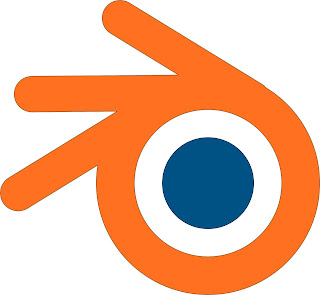









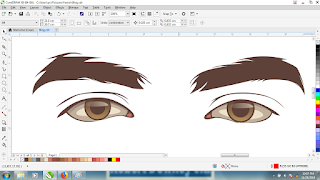
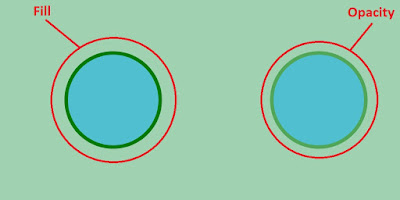
Comments
Post a Comment